如何确保系统崩溃时能够生成内存转储文件?
为了成功得到系统自动生成的内存转储文件,或者您需要选择生成的转储文件的类型,请务必确保系统中"启动和故障恢复"的相关配置如下:
1、写入小内存转储,如下图所示:
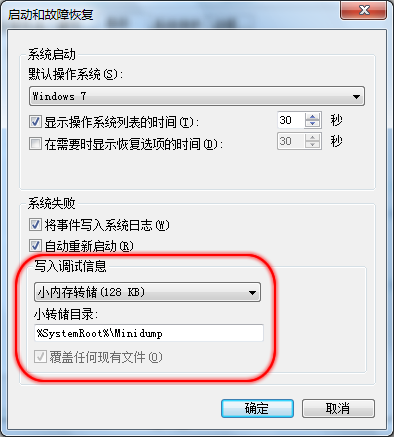
2、写入核心内存转储,如下图所示:
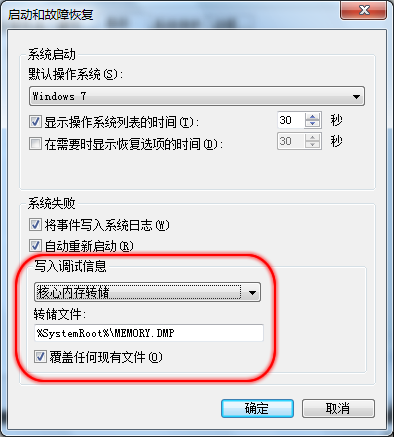
"启动和故障恢复"对话框可以通过以下方式打开:
1、单击"开始"菜单,在搜索框内键入"sysdm.cpl"(不带引号)并回车;
2、在打开的"系统属性"对话框内,切换到"高级"选项卡;
3、找到"启动和故障恢复"这个区域,并点击其中的"设置"按钮。
如果您配置的是写入"小内存转储(128k)",那么在发生系统崩溃并重新启动之后,请上传%SystemRoot%\Minidump文件夹内的.dmp文件,如果文件有很多,请尽量上传最近一到两次的。这里的dump文件名中会有一串数字,表示的是文件生成的日期,格式为"月日年",您可以据此判断哪些文件是最近生成的。
例如:Mini091909-01.dmp文件是2009年9月19日生成的,031210-15921-01.dmp文件是2010年3月12日生成的。
如果您配置的是写入"核心内存转储",那么在发生系统崩溃并重新启动之后,请上传%SystemRoot%\MEMORY.DMP这一个文件。上传之前,请务必压缩它。
为了能让专业人士更好地帮助您查找系统崩溃原因、解决蓝屏故障,您可以在发表求助帖时将内存转储文件(*.dmp)于压缩后上传至在线存储服务,并将获取该文件的地址附在您的帖子中。
而对转储文件进行压缩可以极大地减小文件大小(尤其是核心内存转储),这样可以节省您的上传时间以及其他用户的下载时间。
若您要上传至 Windows Live SkyDrive 在线存储服务,请确保上传至"公共"文件夹或者是其他具有公开访问权限的文件夹,这样,其他用户才能够下载。
内存转储文件中可能会包含您系统的软件环境等信息,如果您认为这些是您的隐私并且不愿意被他人查看,请不要提供任何的内存转储文件给他人分析。
如果您上传的是小内存转储,而专业人士在需要通过得到核心内存转储才能做更进一步的分析时,请您根据提示再附上核心内存转储文件。
以下几种情况也将不能生成内存转储文件:
1. 您系统的虚拟内存被禁用,或者设置得太小;
2. 蓝屏之后的第一次重启不成功,比如,蓝屏之后的重启过程中再次崩溃;
3. 您的硬盘第一分区出现故障,不能将蓝屏的故障转储文件写入文件。
对于以上第一种情形,请将虚拟内存设置开启,并设置为合适的大小(让 Windows 自动管理分页文件或者设为物理内存大小的 1.5 倍左右);对于情况2与情况3,只有进行双机调试了。

佘华煜 (Eric Sheh),微软 MVP,致力于为微软 Windows 和 Office 用户及 IT 专业人士提供更好的帮助与支持。 关注我的 新浪微博,加入 我要做电脑达人 微群,收听每日 Office 效率提升秘籍~





